Kép a képen, más néven videó fedvény, egy olyan funkció, amelyben az egyik videoklip kis ablakként kerül lejátszásra a másik videó felett. Ezt a különleges hatást széles körben használják online oktatóprogramokban, hogy közben elbeszéléseket és prezentációkat mutasson. Ha azt szeretné, hogy a kép effektív legyen, az iMovie a teljes lehetőséget biztosítja. A következő cikkben megmutatom, hogyan hozhat létre képet képen az iMovie alkalmazásban. Mivel az iMovie egynél több platformon működik, az iMovie picture in the picture effektusát is használhatja Mac / iPad / iPhone készüléken.

Kép a képben iMovie
Az alábbiak szerint követheti el az iMovie képet képhatásként Mac számítógépen.
1 lépés Kapcsolja be a "Speciális eszközök mutatása" lehetőséget
Annak érdekében, hogy a képet képes legyen aktiválni az iMovie alkalmazásban, be kell kapcsolnia a speciális eszközöket. Nyissa meg az iMovie alkalmazást a Mac számítógépen, majd kattintson a felső menü "iMovie"> "Preferences" elemére, keresse meg a "Speciális eszközök mutatása" négyzetet, és jelölje be.

2 lépés Töltse be a videót képként képként
Válasszon egy videoklipet, amelyet alkalmazni szeretne a kép effektusában az Esemény böngészőben, húzza azt a Projekt könyvtárba. Megjelenik egy menü, válassza a "Kép a képben" lehetőséget, hogy a videót képként alkalmazza az iMovie alkalmazásban.
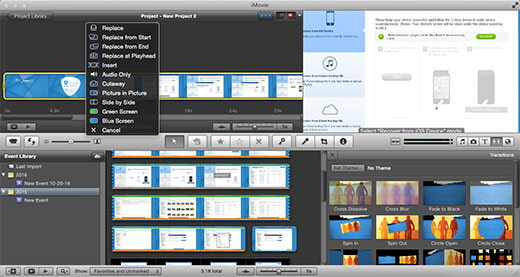
3 lépés Az iMovie kép előnézete és beállítása a videoklipben
Miután betöltette a képet egy videoklipbe, láthatja, hogy a videoklip megjelenik a projekt fölött a Projektkönyvtárban. Megváltoztathatja a kép képklip megjelenítésének méretét és helyzetét az Előnézet ablakban, és megnézheti a képernyő megjelenítését mind a nagy kép, mind a kép a klipekben a kép ellenőrzése érdekében.
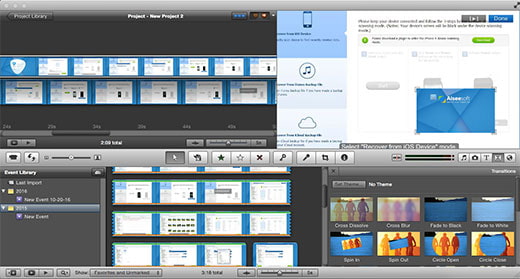
tippek: Az iMovie kép fejlettebb funkciói a képi effektusokban, duplán kattinthatnak a képre a klipekben, kiválaszthatják a „Klipbeállítások” elemet, és megtalálhatják azokat az „Vizsgáló” ablakban.
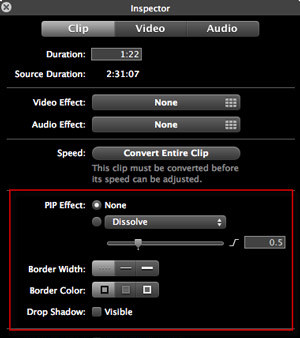
Az alábbiakban ellenőrizheti a videó bemutatóját:


Itt példaként az iPhone 8/7 készüléket fogom bemutatni, és megmutatom, hogyan lehet képet készíteni a képből az iMovie alkalmazásban.
1 lépés Indítsa el az iMovie eszközt az iPad / iPhone készüléken. Kattintson a tetején a "Projektek" fülre, majd a "Projekt létrehozása" fülre, és töltse be a videoklipet fő videóként.
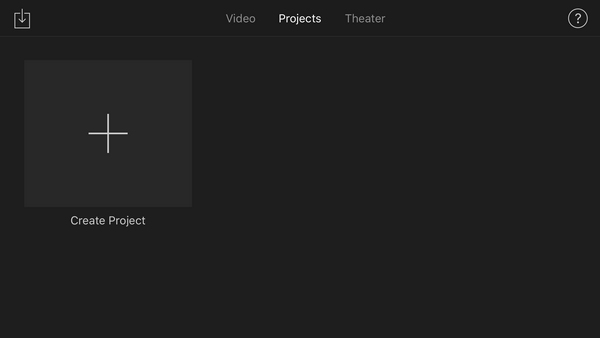
2 lépés Kattintson a bal oldali "plusz" gombra, hogy másik videoklipet / képet válasszon a kép a képben videóként. Válassza ki a videót, és látni fogja a kép / videó beillesztésének többféle módját. Az átfedés azt jelenti, hogy a videót "kép a képen" -ként illesztik be.
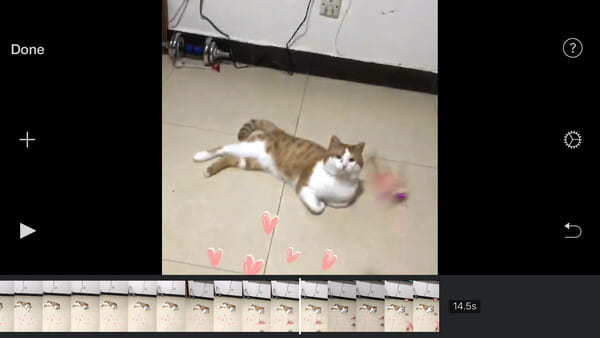
3 lépés Most, hogy a képben lévő kép be van helyezve az iMovie alkalmazásba, a jobb oldalon lévő két beállítógombbal átméretezheti a kép méretét vagy megváltoztathatja a kép helyzetét.
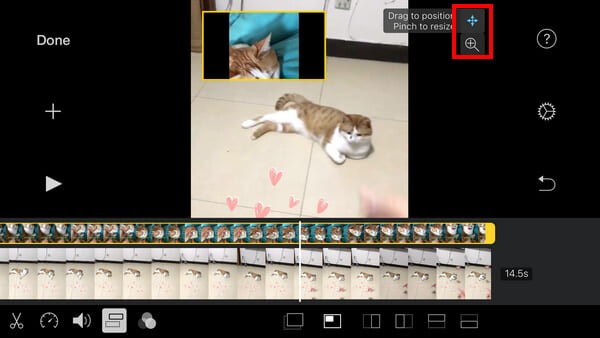
4 lépés A kép előnézete képben, ha elégedett vagyunk, akkor kattintson a "Kész" gombra a projekt mentéséhez és megosztásához!
Az iMovie-n kívül, amely lehetőséget ad a kép-effektus létrehozására, sok más is létezik videószerkesztő szoftver amelyek képe a képen funkcióval rendelkeznek. Itt szeretnénk ajánlani a legjobb ingyenes overlay video editor-t - Free Video Editor.
Ebben a cikkben elsősorban megmutattuk, hogyan adhatunk hozzá iMovie képet képhatásként Mac / iPad / iPhone készüléken. Még több kérdése van a képen lévő képről az iMovie alkalmazásban? Nyugodtan hagyja megjegyzését lent.